Ще на WWDC 2018 компанія Apple представила найновішу програму для комп’ютерів з macOS Mojave. Він з’явиться на пристроях цієї осені і включає безліч нових функцій, зокрема стеки. У цій швидкій статті ми покажемо вам, як можна стекувати в macOS Mojave, щоб організувати свій робочий стіл.
Зміст
- Пов’язане читання
- Що таке стеки?
- Як використовувати стеки в macOS Mojave
-
Налаштуйте стеки в macOS Mojave
- Сортувати стеки за
- Групувати стеки за
- Чому ви повинні використовувати стеки?
- Параметри стека відсутні в моєму меню
-
Висновок
- Схожі повідомлення:
Пов’язане читання
- Як використовувати нові функції знімків екрана в macOS Mojave
- Як увімкнути темний режим і динамічний дисплей в macOS Mojave
- Як користуватися нещодавно розробленим macOS App Store в Мохаве
Що таке стеки?
По суті, стеки — це спосіб для користувачів підтримувати свої робочі столи в чистоті та впорядкованості. Це створить купу різних типів документів.

Наприклад, якщо у вас є купа скріншотів, документів чи інших файлів, вони будуть автоматично згруповані. Користувачі можуть налаштувати ці купи файлів кількома різними способами, які ми торкнемося трохи пізніше.
Як використовувати стеки в macOS Mojave
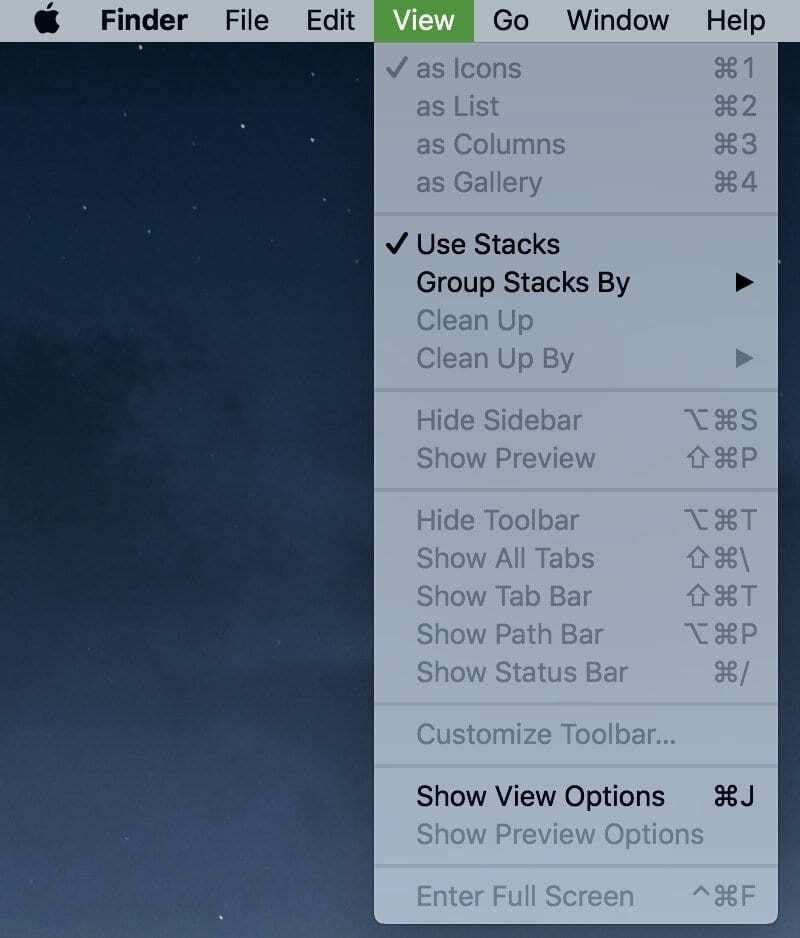
Перш ніж скористатися перевагами цієї нової функції, вам потрібно буде ввімкнути стеки. Нижче наведено кроки, які потрібно виконати, щоб увімкнути їх на своєму комп’ютері.
- Відкрийте вікно Finder
- На панелі меню торкніться Перегляд
- Прокрутіть вниз і поставте прапорець «Використовувати стеки»
Щойно ви ввімкнете Stacks, ваш робочий стіл перетвориться на організований хаос. Кожен стос буде виглядати як буквальна стопка паперів, але ви можете налаштувати їх і навіть легко прокручувати їх.
Налаштуйте стеки в macOS Mojave
Говорячи про налаштування, Apple вирішила справді полегшити життя тим, у кого на комп’ютерах багато предметів. Ви можете сортувати окремі стеки за масивом параметрів або сортувати їх за групами.
Сортувати стеки за
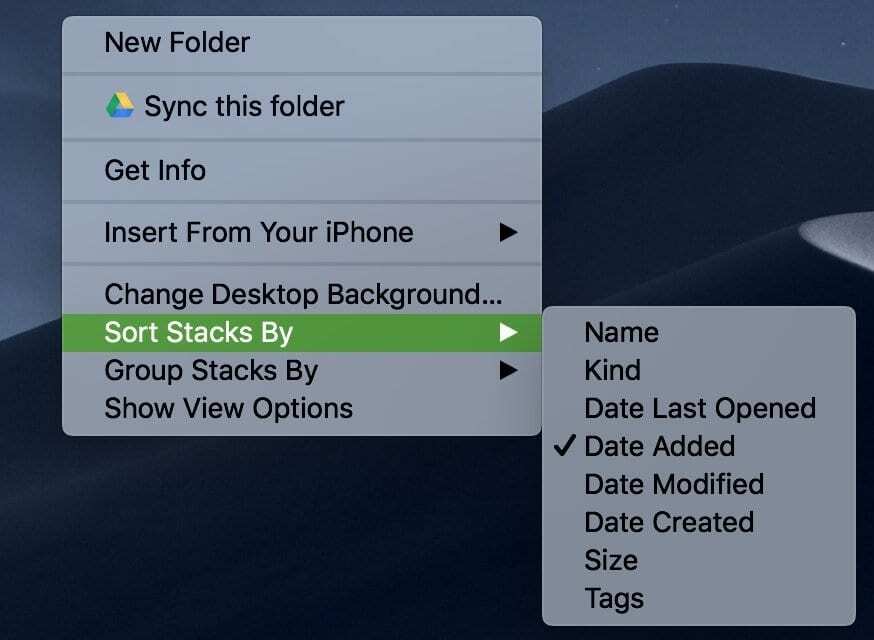
- Ім'я
- Добрий
- Дата останнього відкриття
- дату додано
- Дата зміни
- Дата створення
Групувати стеки за
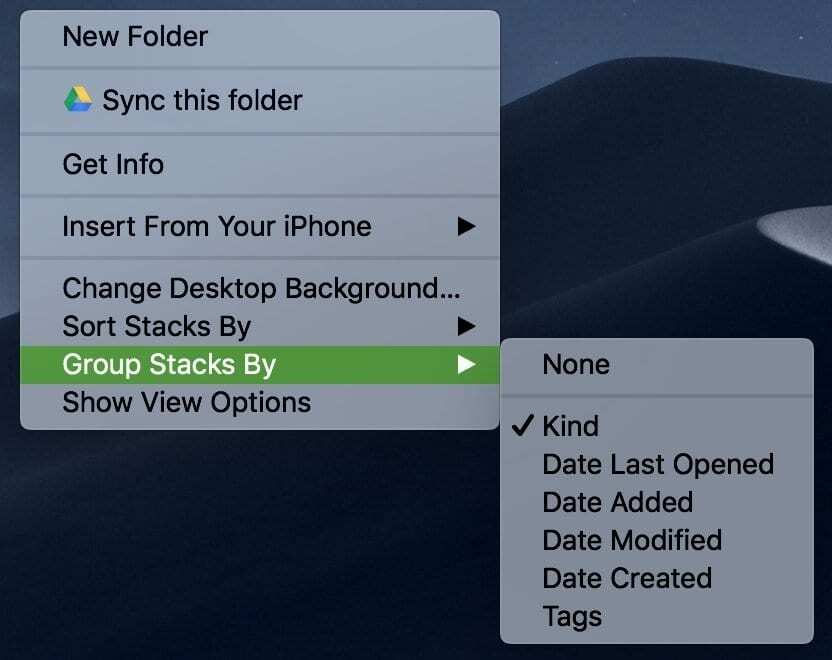
- Жодного
- Дата останнього відкриття
- дату додано
- Дата зміни
- Дата створення
- Мітки
Взаємодія з ними досить проста, оскільки вам потрібно лише натиснути на одну, щоб переглянути її вміст. Якщо ви хочете побачити огляд усіх ваших стеків, ви можете зробити це, скориставшись «Опція > Клац». Це розширить усі стеки, надаючи вам огляд того, що саме є на вашому робочому столі.
Чому ви повинні використовувати стеки?
Проста та проста відповідь на поставлене запитання — краще організувати. Якщо ви ненавидите папки і часто використовуєте робочий стіл для своїх файлів, Stacks полегшить вам життя.
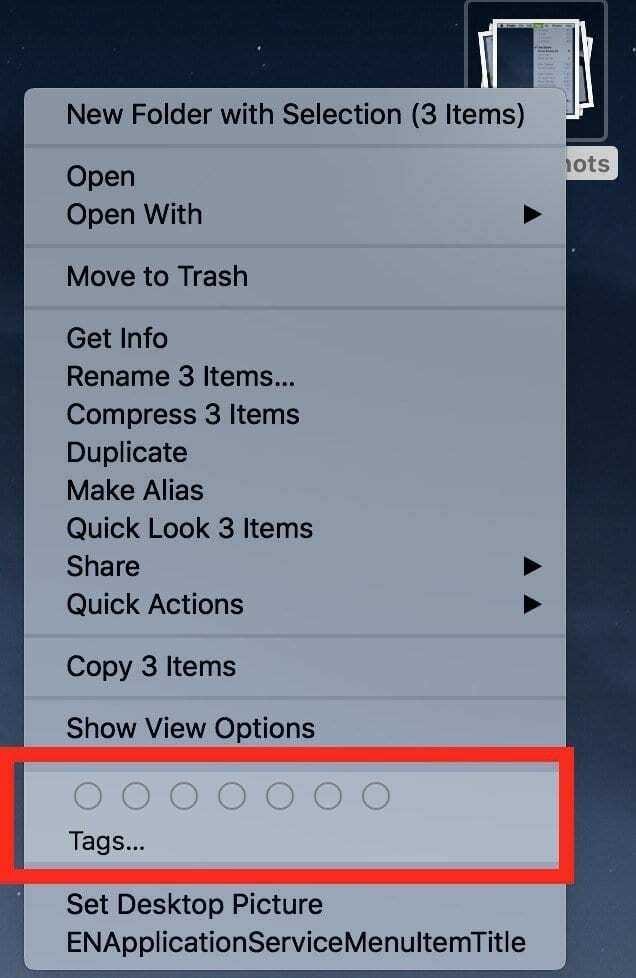
Особливо це стосується тих, хто хоче почати використовувати теги для різних файлів. Якщо ви зацікавлені в інтеграції тегів у свій робочий процес, ви можете зробити це, виконавши наведені нижче дії.
- Натисніть потрібний стек
- Знайдіть файл, який потрібно позначити
- Клацніть правою кнопкою миші/Ctrl+клацніть або двома пальцями+клацніть, щоб відкрити контекстне меню
- Прокрутіть вниз і торкніться «Теги»
Звідси ви можете розпочати створення користувацьких тегів, які потім можна буде призначити вашим різним файлам. Після створення тегів ви можете згрупувати стеки разом за створеними тегами в контекстному меню.
Очевидно, якщо у вас є лише кілька знімків екрана або порожніх документів, ви не захочете використовувати теги зі стеками. Однак, якщо ви використовуєте свій робочий стіл як «загальний», то використання цього методу допоможе вам організувати.
Параметри стека відсутні в моєму меню
Багато користувачів зіткнулися з цією проблемою після оновлення до macOS Mojave. Проблема полягає в тому, що ви не пропускаєте функціональність Stacks, але клацаєте по меню «Перегляд» активного сеансу Finder. Коли ви відкриєте Finder, з відкритим вікном активного пошуку, клацніть на перегляді, ви побачите це на відміну від параметрів Stacks.
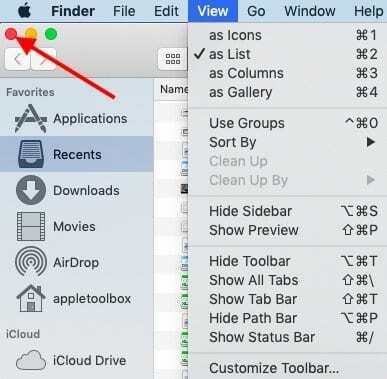
Що вам потрібно зробити, так це закрити це вікно, натиснувши піктограму «x», як показано вище. Після того, як ви закриєте активний сеанс Finder, а потім перейдіть у верхнє меню на робочому столі та натисніть Перегляд, ви побачите таке:
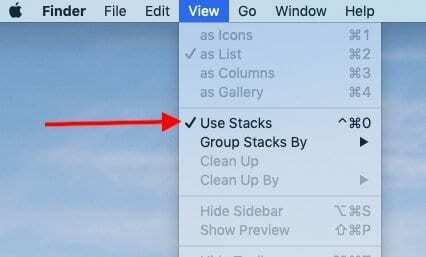
Ми сподіваємося, що наведені вище два знімки екрана допоможуть прояснити проблему з доступом до параметра Stacks в macOS Mojave. Дякую Лілі за коментар.
Висновок
Стеки — це лише один із способів, яким macOS Mojave планує полегшити життя користувачам Mac. Це досить унікальний, але корисний спосіб зберегти всі ваші файли в чистоті та впорядкованості, навіть якщо ви не любите папки.
Якщо ви використовуєте бета-версію macOS Mojave і маєте запитання, повідомте нас у коментарях нижче. Крім того, якщо під час налаштування у вас виникнуть якісь проблеми, повідомте нас, і ми будемо раді допомогти будь-яким способом.
Ендрю — незалежний письменник зі східного узбережжя США.
Протягом багатьох років він писав для різних сайтів, включаючи iMore, Android Central, Phandroid та кілька інших. Тепер він проводить свої дні, працюючи в компанії з систем вентиляції та вентиляції, а вночі підпрацьовує як незалежний письменник.